PLCnext Engineer – ehmi 多语言
本教程我将向您展示如何处理多语言 功能 i PLCnext Engineer,因为从 2021.0 LTS 开始支持 .
以下示例将使用英语作为默认语言,瑞典语作为替代语言
硬件:AXC F 2152 PLCnext 控制器(来自 FW 2021.0 LTS)
软件:PLCnext Engineer 2021.0 LTS
项目:Starterkit Demo项目(项目需要采用到2021.0 LTS)
步骤 1. 在您的项目中激活多语言
- 选择“其他> 选项”。
- 点击“国际”文件夹并选择“默认语言设置”类别。
- 选择英语作为“默认”语言
- 在“替代”列表框中,选择相应的条目并单击“添加替代”。该语言被插入到项目中可用的国家语言列表中。对所需语言重复此步骤。我选择了 es 并将其用作瑞典语的别名。
- 点击“确定”确认“选项”对话框。
退出 PLCnext Engineer 时会存储修改。
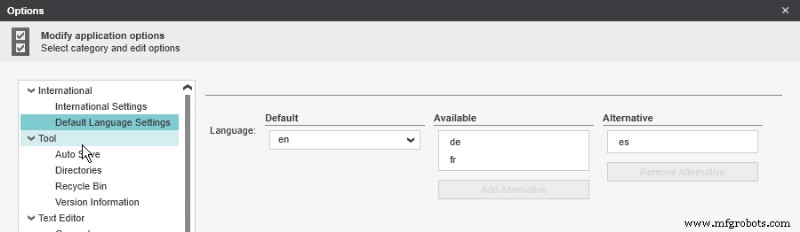
第 2 步。翻译 - 在您的项目中插入字符串
将两个按钮添加到您的项目中。将按钮命名为英语和瑞典语
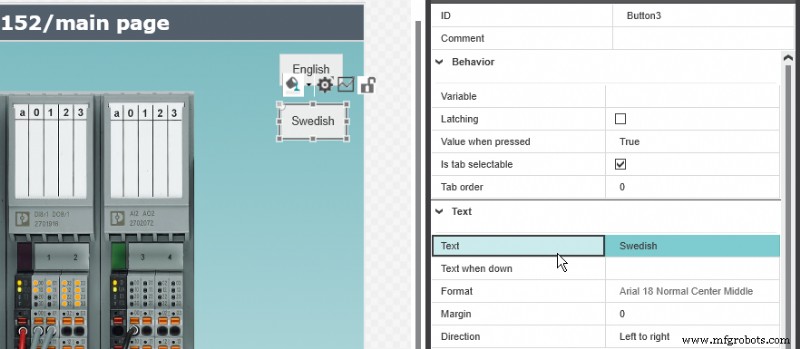
现在我们在项目中有两个可用的语言列。我们需要翻译文本。
我们需要在“Application”PLANT节点(在“HMI Webserver”下)的“Resources”编辑器中翻译文本。
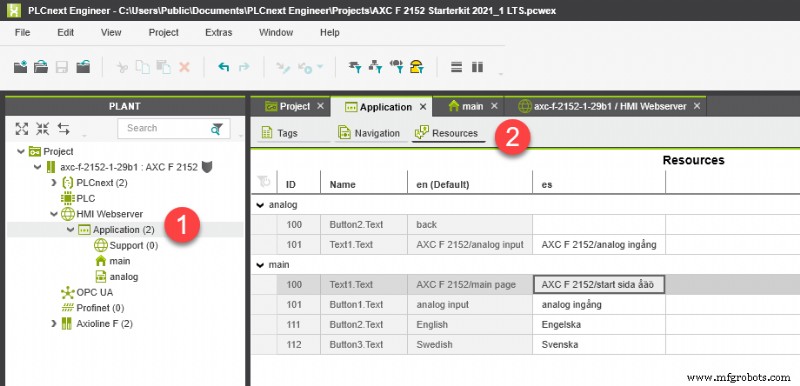
第 3 步。切换语言
eHMI 应用程序中有一些有用的系统标签。全局系统变量可以在应用程序的标签表中找到。
LangaugeCode 是我们需要修改的变量,以便在我们的应用程序中切换语言。
我们还可以添加一个以 Integer 作为数据类型的新变量 iLanguage,以便轻松查看当前语言。修改
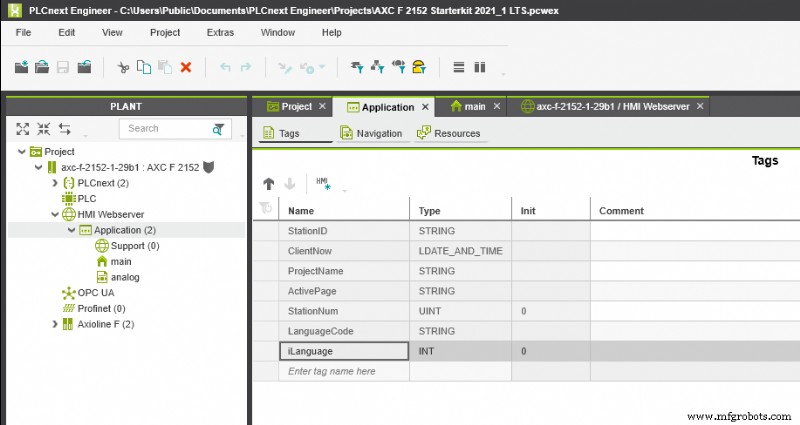
返回主页并返回按钮。按钮将 HMI 应用程序语言切换为英语/瑞典语
英文按钮会将en写入LanguageCode,将0写入iLangauge
瑞典语按钮会将 es 写入 LanguageCode 并将 1 写入 iLanguage
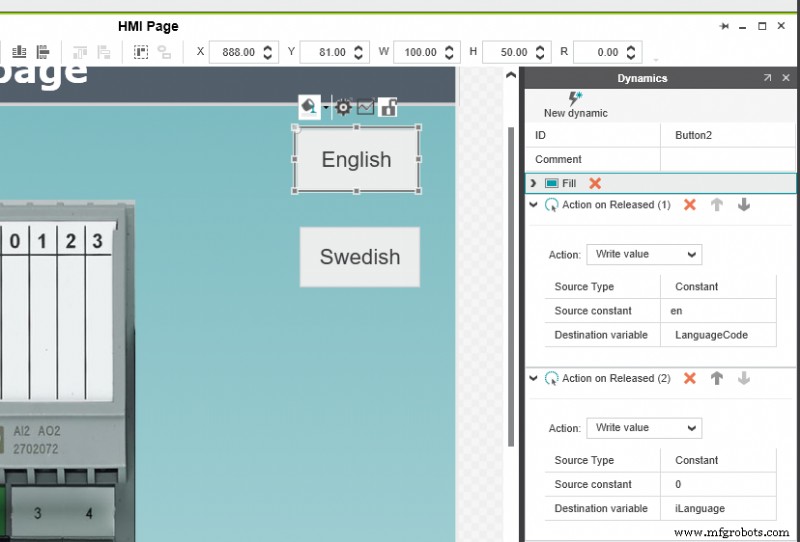
我还添加了额外的功能,当设置相应的语言时,该按钮将变为绿色。
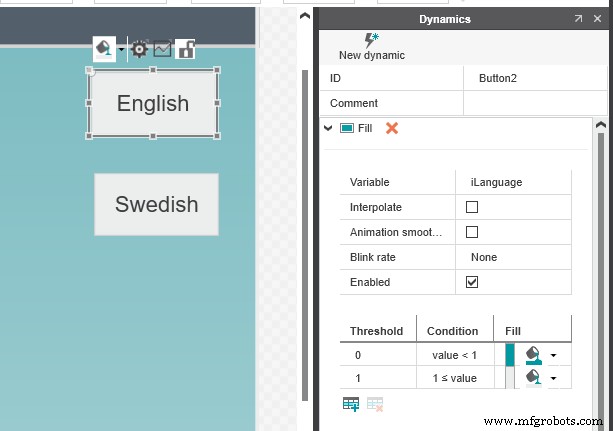
第 4 步。测试功能
下载工程并在浏览器中输入PLCnext控制器的IP地址。
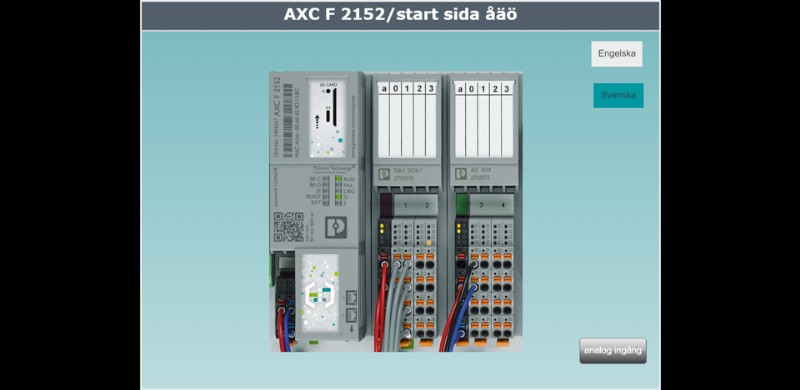
注意: 由于HMI显示语言由HMI客户端切换,因此多个客户端可以使用不同的语言。
视频链接
工业技术


